自動接続設定が変更できないときは
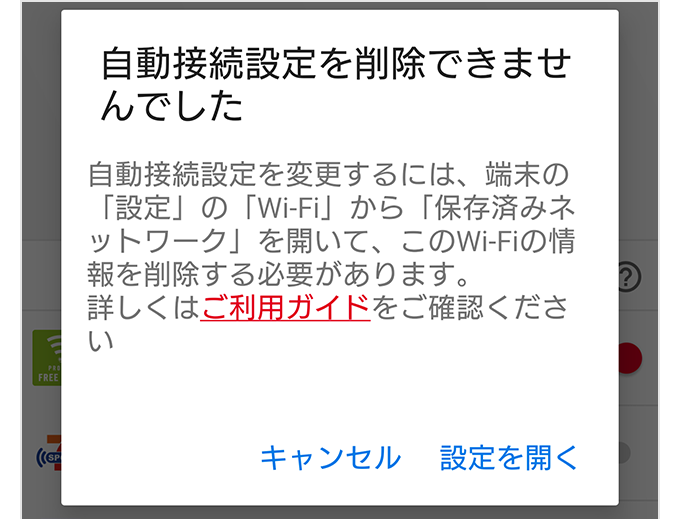
「ご自身で以前利用されたことがあるネットワーク」や「他のアプリによって保存されているネットワーク」の自動接続設定を操作する際、図のような画面が表示されて、自動接続設定を変更できない場合があります。
この場合「保存済みネットワーク」などからネットワーク情報を削除後、もう一度アプリを操作する必要があります。
ネットワーク情報の削除方法は機種やAndroidTMバージョンなどによって異なります。
以下端末での操作方法を確認していますが、お手持ちの機種がない場合は、近いものをお探しください。
パターンA
Xperia XZ3(SO-01L / Android9)
Xperia XZ2(SC-03K / Android8.0)
AQUOS R3(SH-04L / Android9)
arrows Be3(F02-L / Android9)など
パターンB
Galaxy S10+(SC-04L / Android9)
Galaxy S7 edge(SC-02H / Android7.0,Android8.0)など
パターンC
AQUOS ZETA(SH-04H / Android7.0)
HUAWAI Mate9(MHA-L29 / Android9)
HUAWAI P9 lite(NS-L22 / Android7.0)など
パターンD
Galaxy S5 ACTIVE(SC-02G / Android6.0.1)
パターンA
画面はXperia XZ3(SO-01L / Android9)
設定を始める前に
Wi-Fiスポットにいる場合は、電波の届かない場所まで離れてから操作してください。
端末の「設定」を開きます
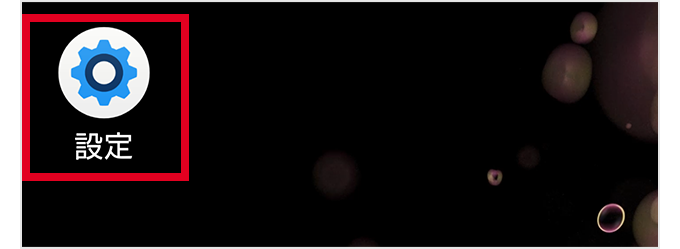
「Wi-Fi」を「ON」にして、Wi-Fi画面を開きます
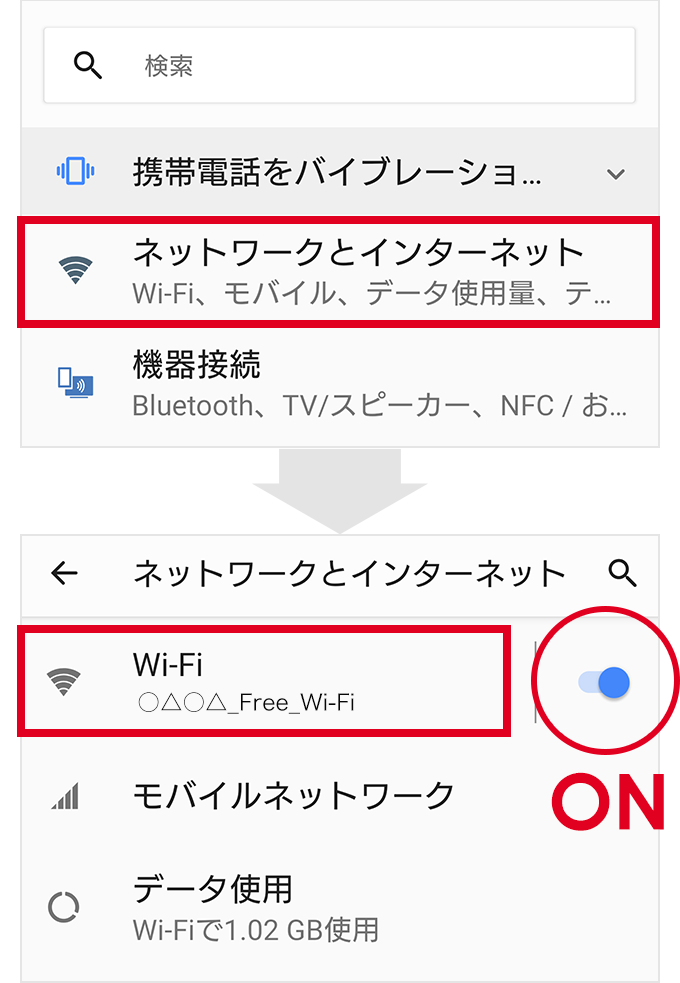
「ネットワークとインターネット」などから、「Wi-Fi」を「ON」にします。
「Wi-Fi」の文字の部分をタップすると、Wi-Fiの画面に遷移します。
「保存済みネットワーク」を開きます
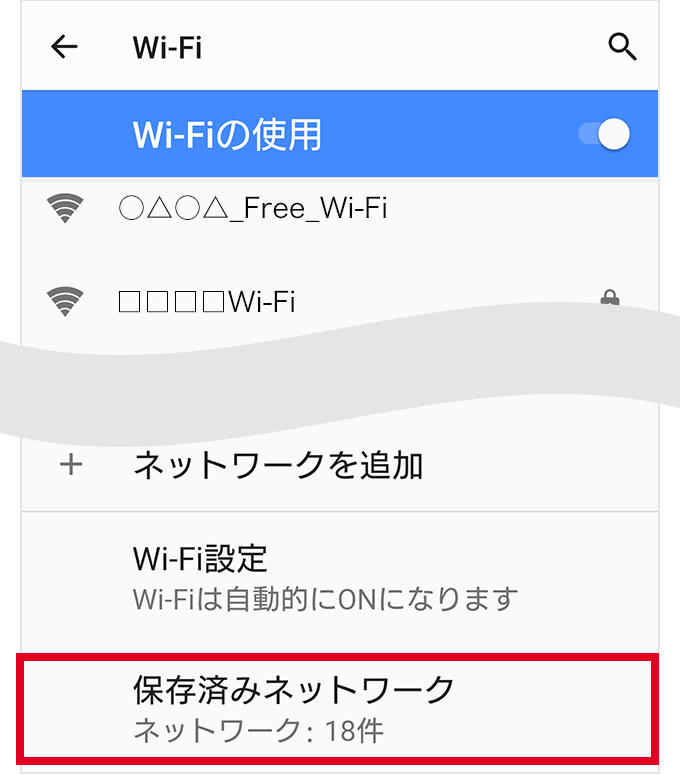
画面の下部に「保存済みネットワーク」の表示がありますので、タップします。
表示されているネットワークが多い場合は下までスクロールしてください。
自動接続設定を変更するネットワークを削除します
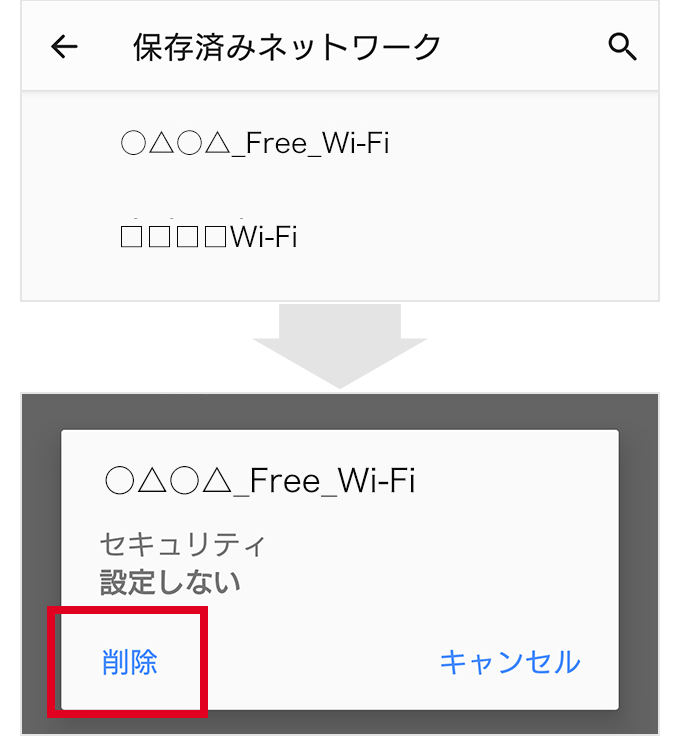
ネットワーク名をタップするとダイアログが表示されますので、「削除」をタップします。
Japan Wi-Fi- auto-connect対応のネットワークの場合は、この設定を削除しても、アプリ画面で自動接続設定を「ON」にすれば、再度自動接続できるようになりますので、削除しても問題ありません。
アプリに戻って自動接続設定のスイッチを変更します
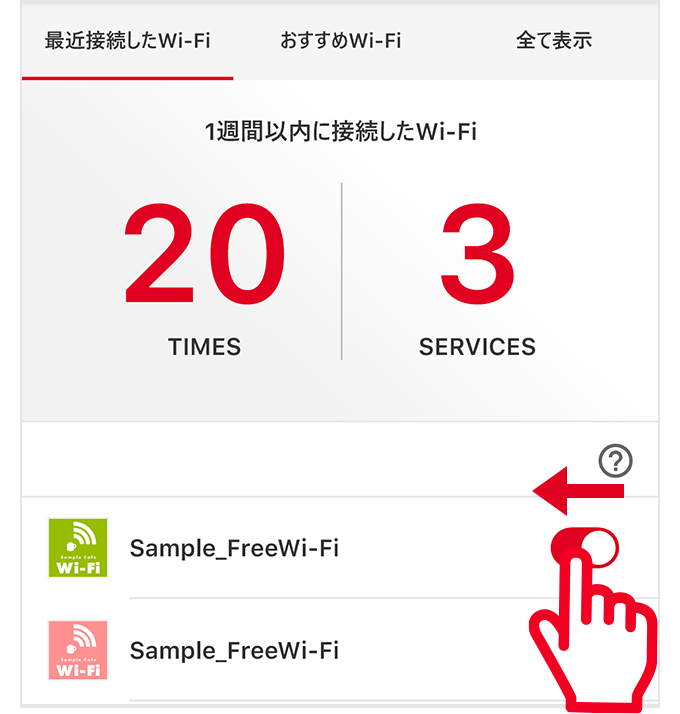
「保存済みネットワーク」からネットワーク情報が削除されると、アプリからの操作が可能になります。
パターンB
画面はGalaxy S10+(SC-04L / Android9)
設定を始める前に
Wi-Fiスポットにいる場合は、電波の届かない場所まで離れてから操作してください。
端末の「設定」を開きます
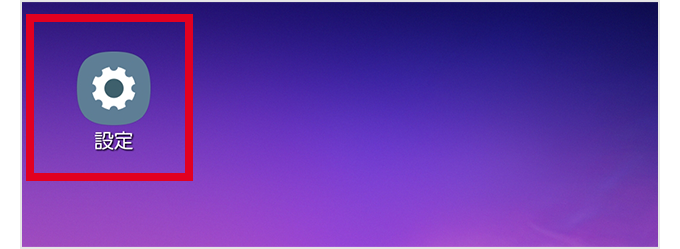
「Wi-Fi」を「ON」にして、Wi-Fi画面を開きます
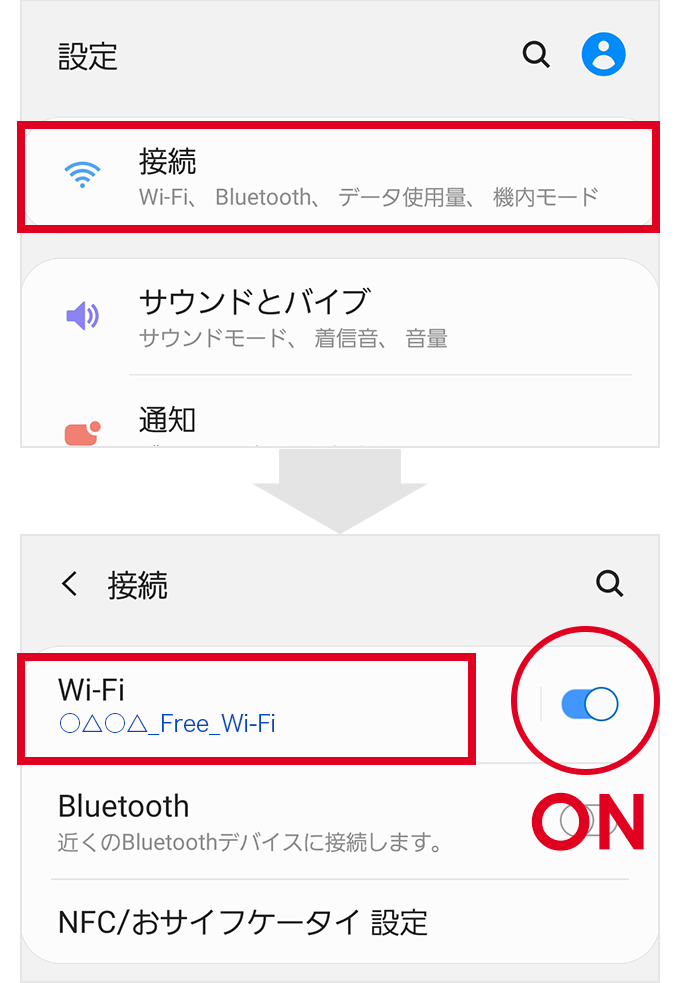
「接続」などから、「Wi-Fi」を「ON」にします。
「Wi-Fi」の文字の部分をタップすると、Wi-Fiの画面に遷移します。
「詳細設定」を開きます
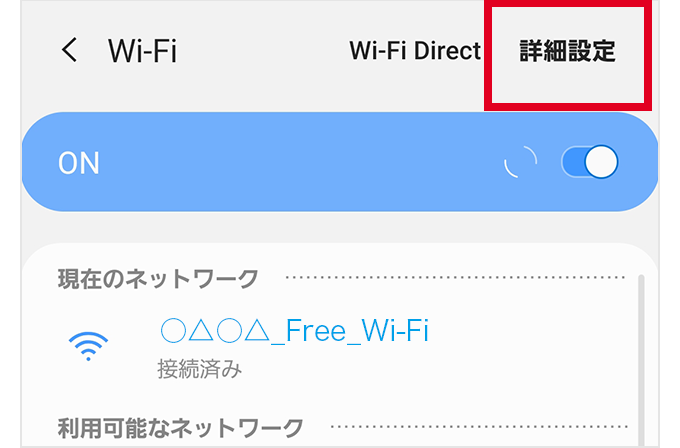
「ネットワークを管理」を開きます
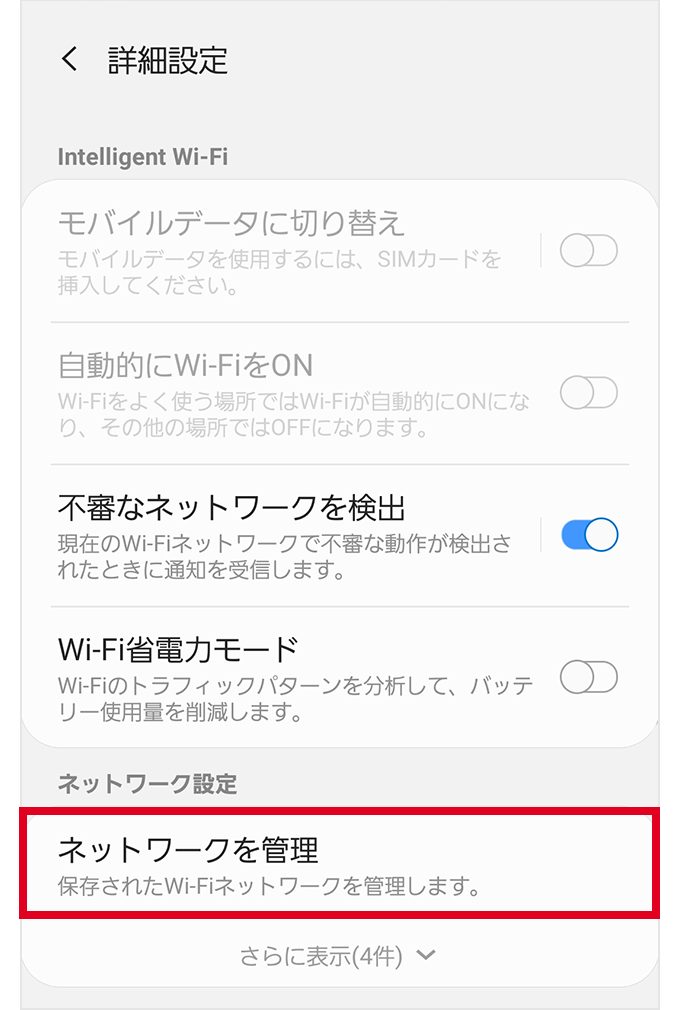
自動接続設定を変更するネットワークを削除します
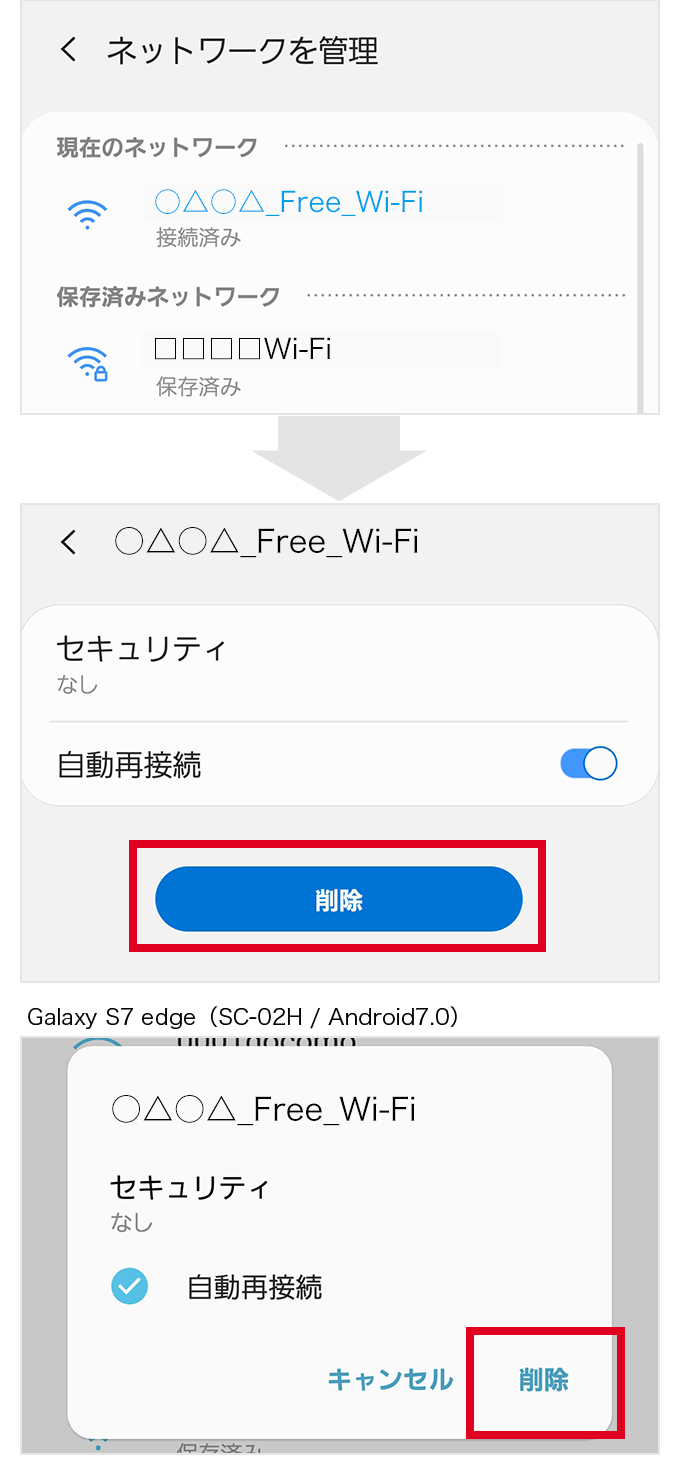
ネットワーク名をタップするとダイアログが表示されますので、「削除」をタップします。
Japan Wi-Fi- auto-connect対応のネットワークの場合は、この設定を削除しても、アプリ画面で自動接続設定を「ON」にすれば、再度自動接続できるようになりますので、削除しても問題ありません。
アプリに戻って自動接続設定のスイッチを変更します
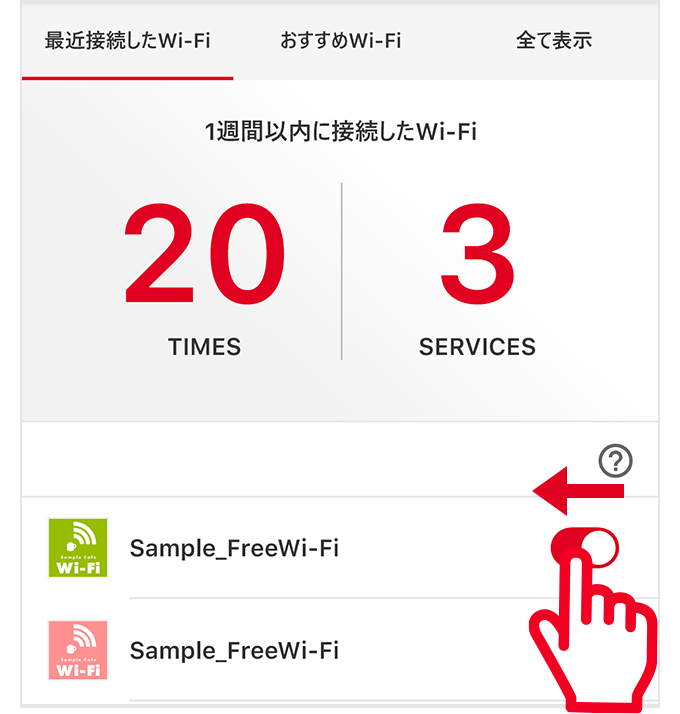
「保存済みネットワーク」からネットワーク情報が削除されると、アプリからの操作が可能になります。
パターンC
画面はHUAWAI Mate9(MHA-L29 / Android9)
設定を始める前に
Wi-Fiスポットにいる場合は、電波の届かない場所まで離れてから操作してください。
端末の「設定」を開きます
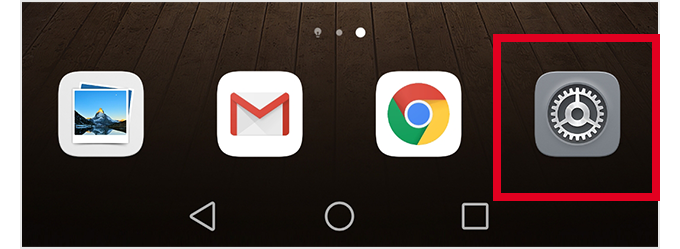
Wi-Fi画面を開きます

「無線とネットワーク」などから、「Wi-Fi」を選択します。
「Wi-Fi」を「ON」にします
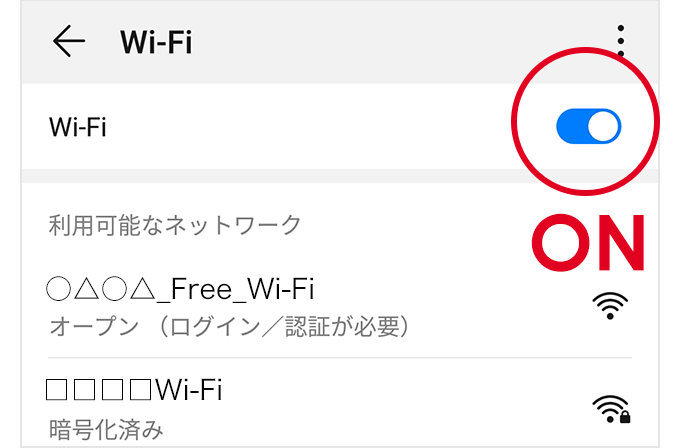
「Wi-Fi設定」を開きます
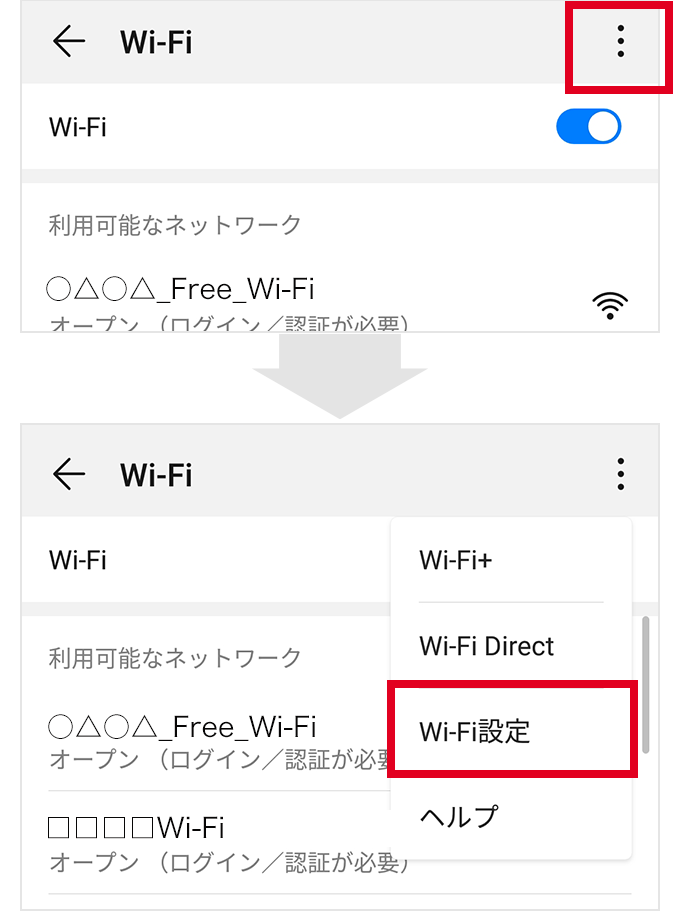
画面右上のメニューボタンをタップします。(「歯車」のアイコンなどの場合もあります。)
メニューが開いたら「Wi-Fi設定」をタップします。(「Wi-Fi詳細」などの場合もあります。)
「保存済みネットワーク」を開きます

自動接続設定を変更するネットワークを削除します
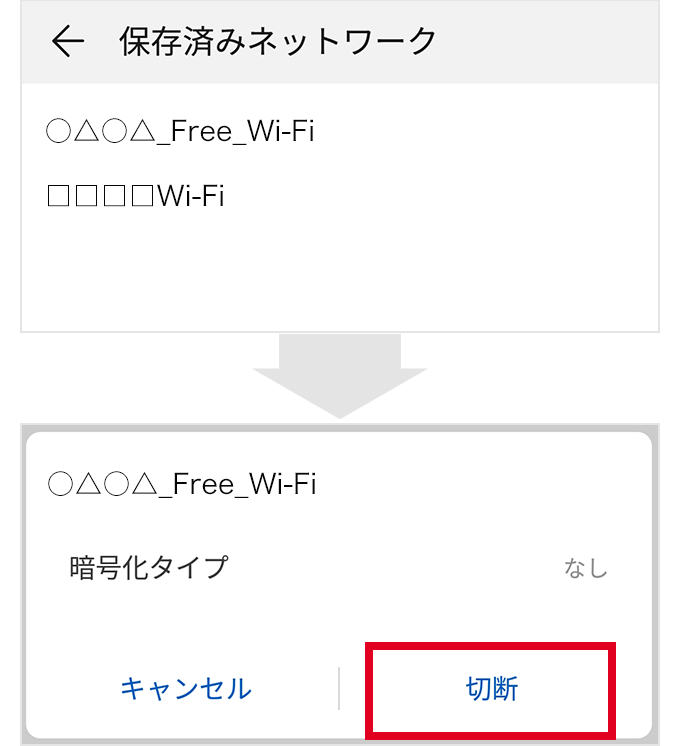
ネットワーク名をタップするとダイアログが表示されますので、「切断」をタップします。
Japan Wi-Fi- auto-connect対応のネットワークの場合は、この設定を削除しても、アプリ画面で自動接続設定を「ON」にすれば、再度自動接続できるようになりますので、削除しても問題ありません。
アプリに戻って自動接続設定のスイッチを変更します
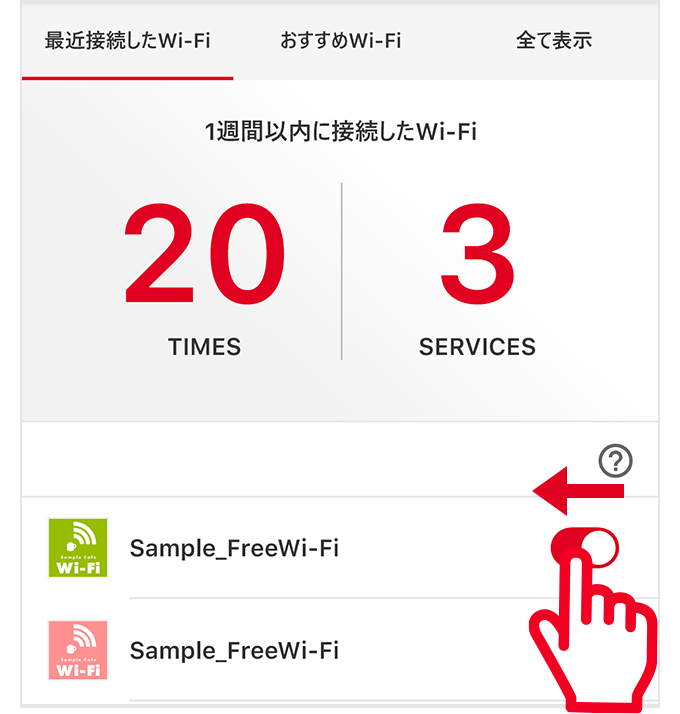
「保存済みネットワーク」からネットワーク情報が削除されると、アプリからの操作が可能になります。
パターンD
画面はGalaxy S5 ACTIVE(SC-02G / Android6.0.1)
設定を始める前に
Wi-Fiスポットにいる場合は、電波の届かない場所まで離れてから操作してください。
端末の「設定」を開きます
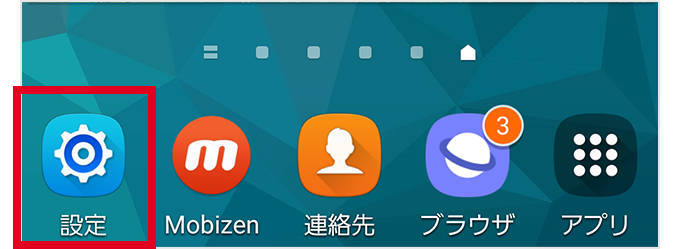
「Wi-Fi」を開きます
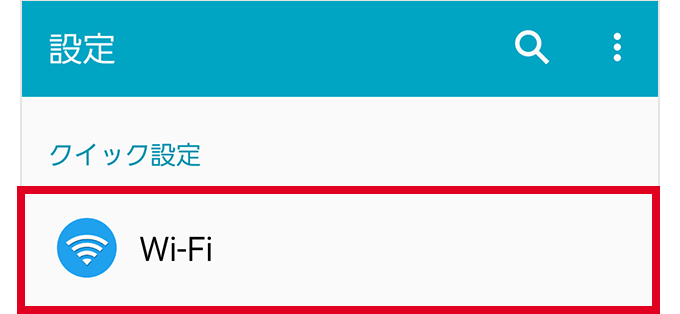
「Wi-Fi」を「ON」にします
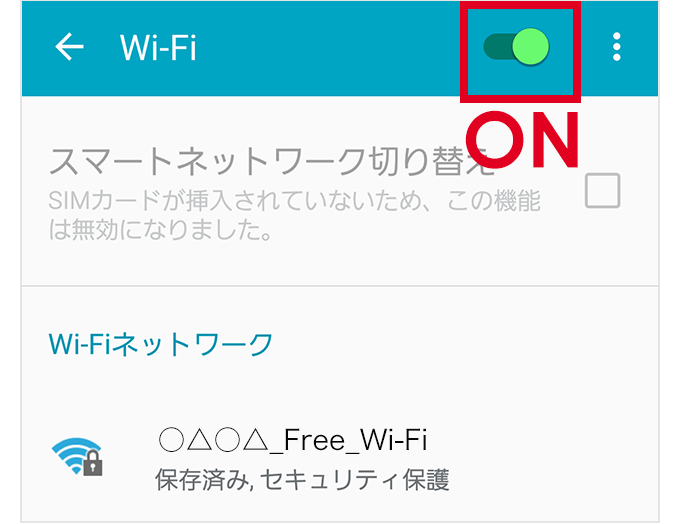
自動接続設定を変更するネットワークを削除します
【Wi-Fiスポットにいる場合】
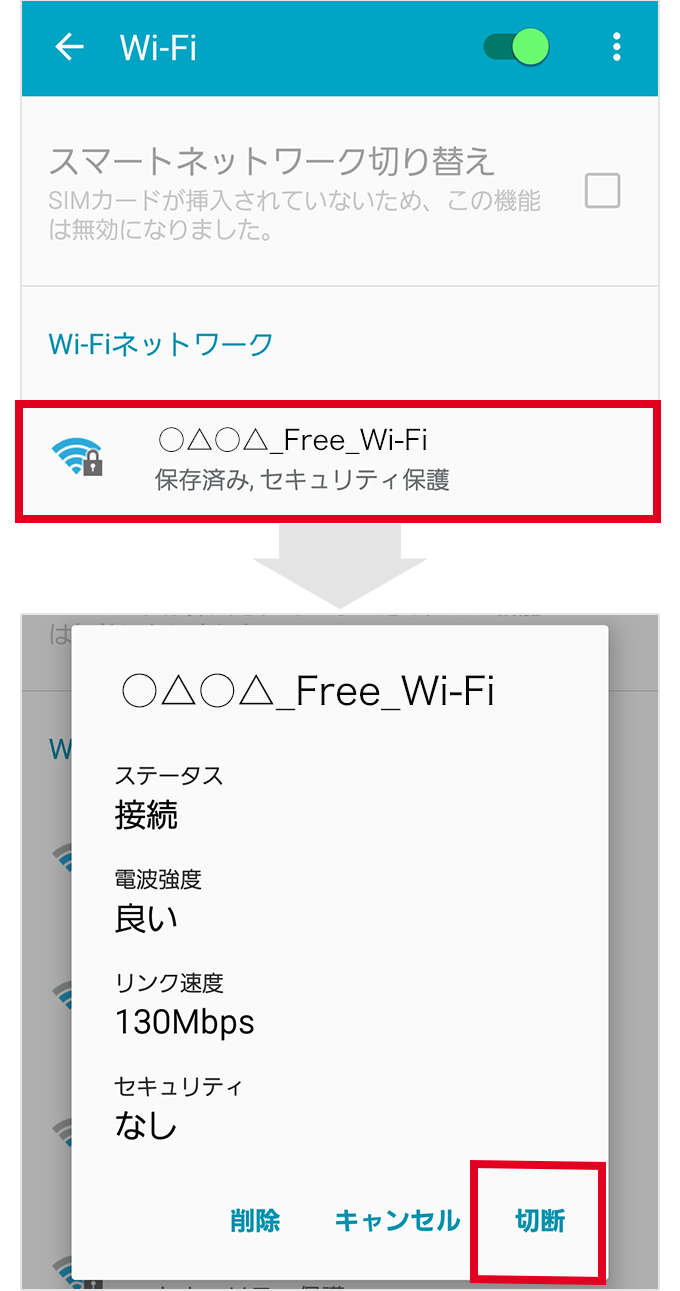
ネットワーク名をタップするとダイアログが表示されますので、「削除」をタップします。
Japan Wi-Fi- auto-connect対応のネットワークの場合は、この設定を削除しても、アプリ画面で自動接続設定を「ON」にすれば、再度自動接続できるようになりますので、削除しても問題ありません。
【Wi-Fiスポットにいない場合】
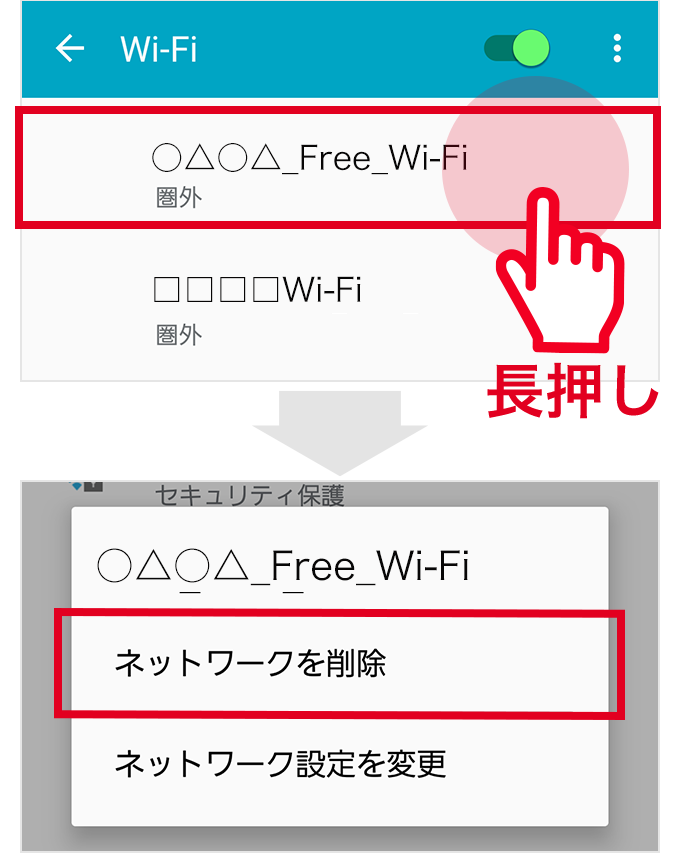
ネットワーク名を長押しすると、「ネットワークを削除」ボタンが表示されますので選択して削除します。
※タップでは、「削除」ボタンが表示されませんので、ご注意ください
アプリに戻って自動接続設定のスイッチを変更します
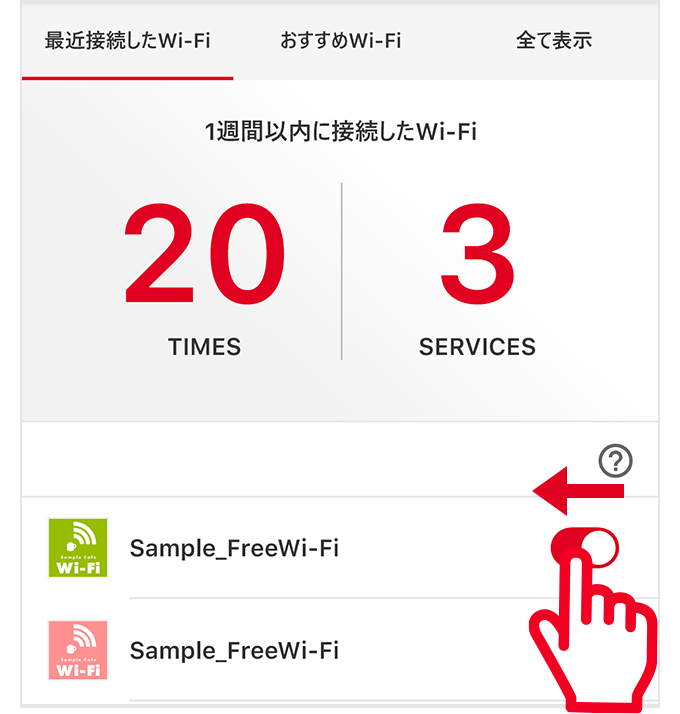
「保存済みネットワーク」からネットワーク情報が削除されると、アプリからの操作が可能になります。